Divisi
Menu Divisi ini nantinya akan ditarik ke menu Data Karyawan untuk menentukan dari divisi mana karyawan tersebut ditempatkan.
Cara menambah data :
1. Buka Modul Master >> Karyawan >> Divisi.
2. Klik New untuk menambah data, lihat gambar dibawah ini.
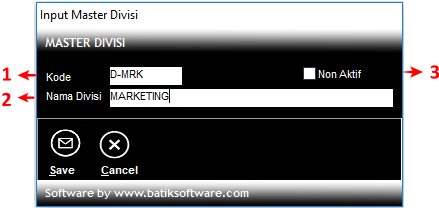
3. Maka akan tampil jendela Input Master Divisi, isikan data sebagai berikut.
| No | Nama Kolom | Deskripsi |
| 1 | Kode | Diisi kode divisi maksimal 5 karakter |
| 2 | Nama Divisi | Diisi nama divisi |
| 3 | Non Aktif | Checklist jika data ini akan dinonaktifkan |
4. Setelah selesai klik Save untuk menyimpan.
Cara menginput template excel :
1. Buka folder Template Excel yang telah disediakan oleh Batik Software di folder Program.
2. Buka template dengan nama M0002_MASTER DIVISI.xls, nama template ini tidak boleh diubah.
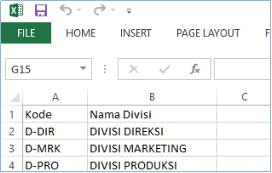
| No | Nama Kolom | Deskripsi |
| A | Kode | Diisi kode Divisi maksimal 5 karakter |
| B | Nama Divisi | Diisi nama divisi |
3. Setelah selesai klik Save untuk menyimpan.
Cara mengimport data :
1. Perlu diperhatikan bahwa proses import ini akan menghapus seluruh data dari menu yang akan diimport datanya. Sehingga sebelum import data baru harus export data lama terlebih dahulu, kemudian data lama yang telah diexport tersebut ditambahkan ke template excel yang akan diimport .
2. Buka Modul Master >> Karyawan >> Divisi, maka akan tampil jendela Master Divisi kemudian klik Import.
3. Maka muncul jendela Import File Excel, pilih Elipsis untuk mengambil file yang akan diimport dengan nama file M0002_MASTER DIVISI.xls (harus ada di folder Template Excel).
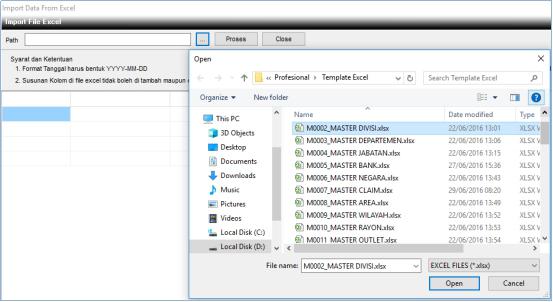
4. Klik Proses untuk mulai melakukan proses import, maka akan tampil pemberitahuan sebagai berikut. Pilih Yes untuk melanjutkan (seluruh data master Divisi yang lama akan terhapus) atau No untuk membatalkan.
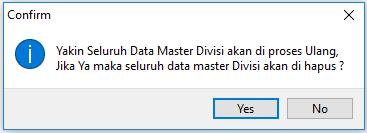
5. Jika pilih Yes maka proses import akan berlangsung, setelah proses selesai maka muncul pemberitahuan bahwa proses import telah selesai. Klik OK untuk menutup pemberitahuan tersebut.
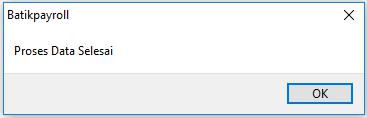
6. Setelah selesai melakukan Import, klik Close untuk menutupnya.
Cara mengexport data :
1. Buka Modul Master >> Karyawan >> Divisi, maka akan tampil jendela Master Divisi kemudian klik Export.
2. Maka muncul jendela untuk menyimpan file export, pilih folder kemudian isi nama file dan extention file kemudian klik Save untuk menyimpan.
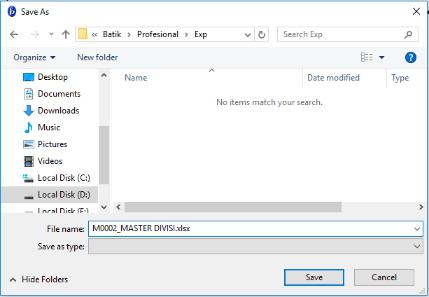
3. Setelah proses export selesai maka akan muncul pemberitahuan sebagai berikut. Klik OK untuk menutup pemberitahuan tersebut.
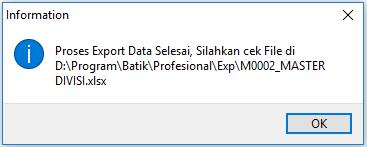
Hal-hal yang perlu diperhatikan:
- Divisi nantinya dipakai pada Data Karyawan.
- Divisi tidak boleh dihapus atau diubah kodenya jika sudah dipakai pada Data Karyawan, karena akan mengakibatkan Data Karyawan tidak sesuai.
- Apabila Divisi sudah tidak digunakan, sebaiknya dinonaktifkan saja.